Guida: come ricevere notifiche push per Dropbox
Dropbox è il noto server cloud di storage che consente di archiviare dati personali al fine di renderli reperibili ovunque noi ci troviamo, e condividere qualisivoglia tipologia di file o cartelle con altri affinché ognuno possa apportare le proprie modifiche.
Con questa guida vedremo come rendere possibile la ricezione di notifiche sul nostro dispositivo iOS per ogni evento che riguardi il nostro account. Lo scopo è lo stesso che si prefigge Growl su mac ma non passeremo da quest’applicazione per raggiungere il nostro scopo.
Il fine è quello di ricevere una notifica qualora qualcuno con cui abbiamo in condivisione una cartella apporti modifiche alla stessa; ma la notifica arriverà per qualunque altra azione svolta nelle nostre cartelle, anche da noi stessi.
Su Dropbox un evento è una qualsiasi azione venga effettuata su file o cartelle. Si tratti di creazione, eliminazione, aggiornamento, ridenominazione ecc.
I passi da seguire sono pochi e semplici.
- Effettuare la registrazione ((in questo caso seguendo i link in questa pagina guadagnerete i primi 250MB di spazio gartis)) o il login a Dropbox.
- Recarsi nell’area “Account settings” raggiungibile cliccando sul proprio nome in alto a destra e poi su “Settings” e verificare che la voce “Enable RSS feeds” sia spuntata.
- Recarsi ora nell’area “Events”, raggiungibile nella colonna a sinistra della home.
- Scorrerla fino a fine pagina e fare click su “Subscribe to this feed”.
- Apparirà una finestra all’interno della quale sarà evindenziato un indirizzo del tipo https://www.dropbox.com/…/…/…/events.xml.
- A questo punto è possibile usare varie strade, ma il fine è quello di riportare questo indirizzo sul nostro iPhone/iPad/iPod touch.
- Scaricare ed aprire Simple RSS+ da noi qui recensita, e di cui sarà presto possibile vincere i codici redeem tramite un contest.
- Fare tap sull’icona del “+” in basso a sinistra.
- Inserire l’indirizzo precedentemente preso in considerazinoe nel campo “URL or Feed Address”.
- Fare tap su “Fine” per salvere.
- Assicurarsi che siano attive le notifiche relative al feed appena aggiunto, facendo tap sull’icona centrale della schermata principale relativa alle impostazioni.
- Raggiungere la riga “Notifications”.
- Attivare, qualora non lo fosse già, l’interruttore relativo a “Dropbox event feed-…”.
Completato.
Ora per ogni evento che avvenga sul nostro account saremo raggiunti da una notifica Push, con tutti i benefici che questo comporta.